wps文字环绕功能操作图文演示
发布时间:2017-05-26 22:49
使用wps文字环绕功能,我们将可以将文字与图片的排版设置为嵌入型、四周环绕型、紧密型环绕、衬于文字下方等多种形式。对于wps文字环绕功能操作你知道么?下面是小编为大家收集的wps文字环绕功能操作图文演示,欢迎大家阅读:
wps文字环绕功能操作图文演示
1、点击菜单“WPS文字”下的“新建”,新建一个文档接着,在文档中输入需要的文字

3、把光标放在文字中间,点击“插入”菜单下的“图片==来自文件”,将图片插入文字当中
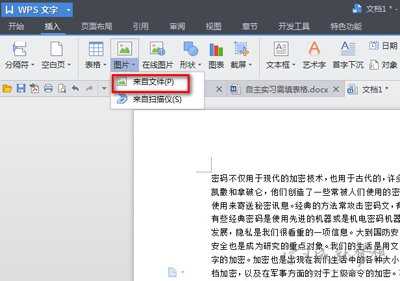
4、选中图片,点击“环绕”菜单下的“四周型环绕”,大家可以根据需要设定。
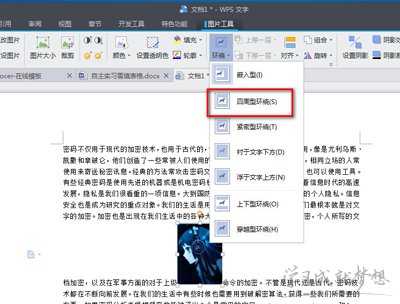
5、放到你想要的位置,这就是效果啦!
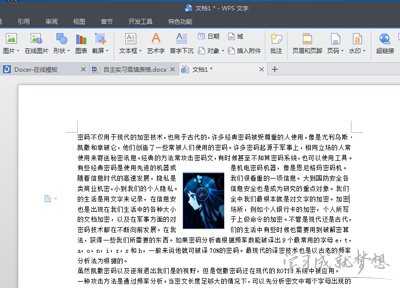
看了“wps文字环绕功能操作图文演示”还想看:
1.wps技巧怎样设置文字环绕图片
2.wps怎么设置文字环绕功能
3.如何在wps中设置文字环绕图片效果
4.wps文字怎样设置文字环绕图片
5.WPS文字中如何设置文字环绕图片

wps文字环绕功能操作图文演示的评论条评论